Efnisyfirlit

Ertu íþróttaáhugamaður og vilt horfa á uppáhalds íþróttarásirnar þínar á einum stað? Þú getur gert þetta með því að fá fuboTV á VIZIO snjallsjónvarpið þitt.
FlýtisvarTil að fá fuboTV á VIZIO snjallsjónvarpið, ýttu á „Heim“ hnappinn á fjarstýringunni, opnaðu „Tengd sjónvarpsverslun“ , veldu „Öll forrit“ , leitaðu í fuboTV appinu og veldu “Bæta við heima” .
Til að einfalda hlutina gáfum við okkur tíma til að skrifa yfirgripsmikla skref-fyrir-skref leiðbeiningar um hvernig á að fá fuboTV á VIZIO snjallsjónvarpið þitt.
Efnisyfirlit- Hvað er fuboTV?
- Fáðu fuboTV á VIZIO snjallsjónvarpið þitt
- Aðferð #1: Notkun innbyggðu sjónvarpsverslunarinnar
- Aðferðar #2: Að senda fuboTV á VIZIO snjallsjónvarpið þitt
- Aðferð #3: Að fá fuboTV á VIZIO snjallsjónvarpið þitt í gegnum AirPlay
- Hvernig á að skrá þig inn á fuboTV á VIZIO snjallsjónvarpinu þínu
- Úrræðaleit með fuboTV vandamálum á VIZIO snjallsjónvarpinu þínu
- Leiðrétting #1: Power Cycling Your VIZIO Smart TV
- Leiðrétting #2: Hreinsar fuboTV app skyndiminni
- Leiðrétting #3 : Athugaðu nethraðann þinn
- Samantekt
Hvað er fuboTV?
fuboTV er streymi í beinni þjónustu sem aðallega er lögð áhersla á íþróttarásir og önnur net. Þeir bjóða upp á mynd-í-mynd multiview eiginleika sem gerir þér kleift að horfa á 4 strauma samtímis .
fuboTV er einnig með ókeypis DVR skýgeymsla þjónusta í 250 klukkustundir til að taka upp uppáhaldsþættir, sem hægt er að uppfæra í Pro og Elite áskriftunum .
Sjá einnig: Hvernig á að setja forrit í stafrófsröð á iPhoneFúbo-samhæfu tækin innihalda Android eða iOS, Android sjónvörp, snjallsjónvörp, Roku, Apple TV og Amazon Fire TV.
Fáðu fuboTV á VIZIO snjallsjónvarpið þitt
Ertu að velta fyrir þér, "hvernig fæ ég fuboTV á VIZIO snjallsjónvarpið mitt?" Eftirfarandi 3 skref-fyrir-skref aðferðir okkar munu hjálpa þér að gera þetta verkefni án mikilla vandræða.
Aðferð #1: Notkun innbyggðu sjónvarpsverslunarinnar
Með þessum skrefum er besta leiðin til að fá fuboTV er með því að setja það upp á VIZIO snjallsjónvarpinu þínu í gegnum sjónvarpsverslunina.
- Ýttu á “Heim“ hnappinn á VIZIO fjarstýringunni sem fylgir með.
- Opnaðu „Connected TV Store“ .
- Farðu í „All Apps“ .
- Leitaðu í fuboTV app.
- Veldu „Add to Home“ til að setja upp fuboTV á VIZIO snjallsjónvarpi.
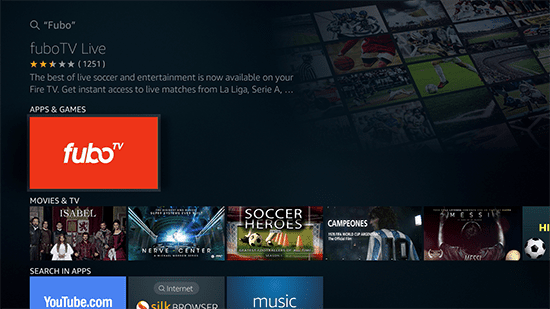
Aðferð #2: Að setja fuboTV á VIZIO snjallsjónvarpið þitt
Með þessum skrefum er einföld leið til að fá fuboTV á VIZIO snjallsjónvarpið með því að senda það úr Android tæki.
- Síminn þinn og VIZIO snjallsjónvarpið ætti að vera tengdur við sama Wi-Fi netið .
- Opnaðu Play Store .
- Leitaðu og halaðu niður fuboTV app .
- Skráðu þig eða sláðu inn fuboTV reikningsskilríki til að skrá þig inn .
- Spilaðu myndband.
- Pikkaðu á „Cast“ .
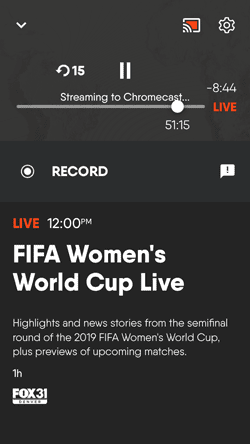
- Veldu VIZIO snjallsjónvarpið og það er u.þ.b. það.
Aðferð #3: Að fá fuboTV á þittVIZIO snjallsjónvarp í gegnum AirPlay
Önnur leið til að fá fuboTV á VIZIO snjallsjónvarpið þitt er með því að nota AirPlay með þessum skrefum.
- Gakktu úr skugga um að iPhone og VIZIO snjallsjónvarp séu tengd við sama Wi-Fi internet tenging .
- Opnaðu App Store .
- Leitaðu og sæktu fuboTV appið .
- Skráðu þig eða sláðu inn fuboTV reikningsskilríki til að skrá þig inn .
- Spila myndskeið .
- Pikkaðu á AirPlay táknið .
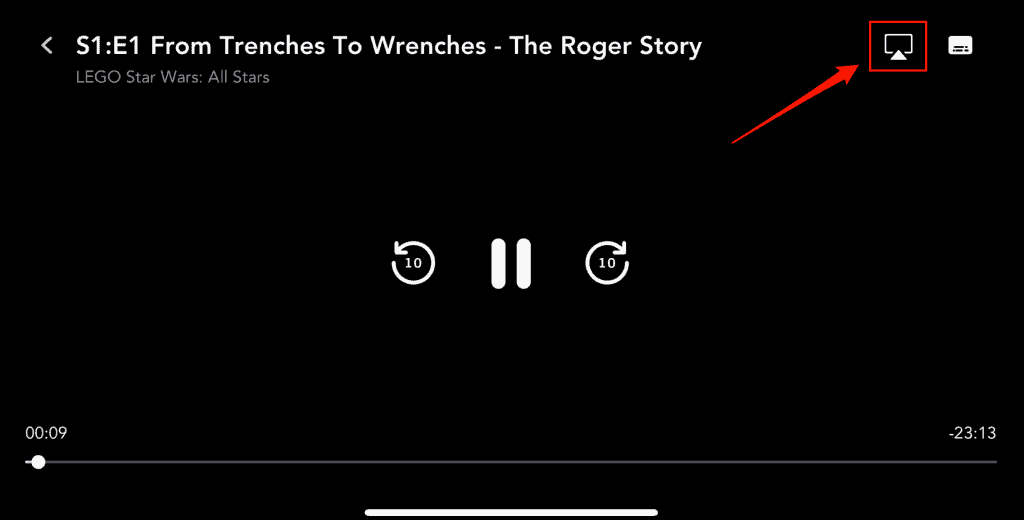
- Veldu VIZIO Smart TV og þú getur horft á efnið á stóra skjánum.
Hvernig á að skrá þig inn á fuboTV á VIZIO snjallsjónvarpinu þínu
Ef þú vilt skrá þig inn á fuboTV appið eftir að hafa fengið það á VIZIO snjallsjónvarpið þitt, fylgdu þessum skrefum.
- Ýttu á „Valmynd“ hnappinn á VIZIO snjallsjónvarpinu sem fylgir með.
- Opna Tengt sjónvarp Store .
- Opnaðu fuboTV appið .
- Veldu “Sign In” og skráðu þig inn á skjáinn. Virkjunarkóði virkar aðeins í 5 mínútur , eftir það rennur hann út og þú verður að búa til nýjan kóða.
- Ræstu vafra á tæki & opnaðu “ fubo.tv/Connect “ .
- Sláðu inn kóðann og smelltu á „Senda“ .
- Sjónvarpsskjárinn mun endurnýjast og þú ert tilbúinn til að streyma fuboTV efni á VIZIO snjallsjónvarpinu þínu.
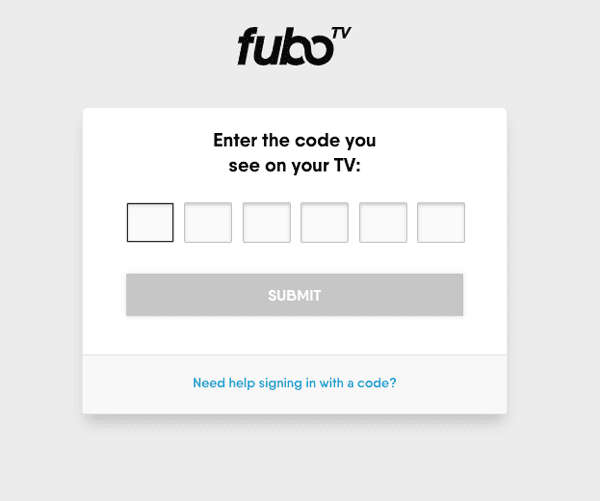
Úrræðaleit af fuboTV vandamálum á VIZIO snjallsjónvarpinu þínu
Ef þú getur ekki streymt fuboTV á VIZIO þínumSnjallsjónvarp, reyndu eftirfarandi fljótu bilanaleitaraðferðir okkar til að laga þetta vandamál.
Leiðrétta #1: Hringrás VIZIO snjallsjónvarpsins þíns af krafti
Besta leiðin til að laga bilaða fuboTV appið er að kveikja á VIZIO Smart TV með þessum skrefum.
- Slökktu á VIZIO Smart TV.
- Tengdu allar snúrur.
- Ýttu á rofahnappinn í 3 til 5 sekúndur .
- Tengdu allar snúrur.
- Kveiktu á sjónvarpinu og ræstu fuboTV appið til að athuga hvort vandamálið þitt sé leyst.
Leiðrétting #2: Hreinsar fuboTV app skyndiminni
Þú getur líka hreinsað skyndiminni fuboTV appsins til að laga fullt af vandamálum á VIZIO snjallsjónvarpinu þínu.
- Ýttu á „Heim“ hnappinn á VIZIO fjarstýringunni sem fylgir með.
- Opnaðu “Settings” .
- Veldu “Apps” .
- Veldu „System Apps“ .
- Veldu fuboTV appið .
- Veldu “Clear Cache” , og þú ert búinn.
Laga # 3: Athugaðu nethraðann þinn
Stundum leiðir léleg nettenging til þess að fuboTV appið hrynur eða virkar ekki á VIZIO snjallsjónvarpi. Til að laga þetta vandamál skaltu opna vafra í tölvunni þinni eða síma og framkvæma internethraðapróf . Hafðu samband við þjónustuveituna þína eða endurræstu beini ef nethraðinn er hægur.
Sjá einnig: Hvar eru HP fartölvur framleiddar?Samantekt
Í þessari handbók höfum við fjallað um hvernig á að fáðu fuboTV á VIZIO snjallsjónvarpinu þínu. Við höfum líka rætt leið til aðskráðu þig inn á fuboTV reikninginn þinn á sjónvarpinu.
Þar að auki höfum við deilt nokkrum skjótum bilanaleitaraðferðum til að laga bilaða fuboTV appið.
Vonandi er vandamál þitt leyst og nú þú getur fljótt streymt uppáhalds íþrótta- eða afþreyingarrásunum þínum á VIZIO Smart TV.
